Der LAMP-Stack ist ein bekannter und weit verbreiteter Webentwicklungs-Stack, dessen Hauptziel es ist, Ihnen beim Aufbau einer Open-Source-Webhosting-Umgebung zu helfen. Dieser Stapel besteht aus den folgenden Komponenten:L inux (Basisbetriebssystem), A pache (Webserver), M ySQL (relationale Datenbank) und P HP (Multiplattform-Skriptsprache). Und hier kommt LAMP her. Sie haben vielleicht von einigen bekannten Projekten gehört, die sich stark auf diesen Stack verlassen:Facebook, Wikipedia, Tumblr und WordPress. In diesem Artikel zeigen wir Ihnen, wie Sie es auf einem Ubuntu-Server installieren können.
Voraussetzungen
Sie müssen root haben Privilegien haben oder die Möglichkeit haben, sudo zu verwenden erforderliche Pakete auf Ihrem System zu installieren.
Installationsprozess
Der Installationsprozess ist einfach und unkompliziert.
Zuerst installieren wir den Apache-Webserver, dann MySQL DB und schließen den Vorgang dann mit der PHP-Skriptsprache ab.
Installieren von Apache
Bevor Sie ein neues Paket installieren, müssen Sie Ihre Paketliste aktualisieren:
sudo apt update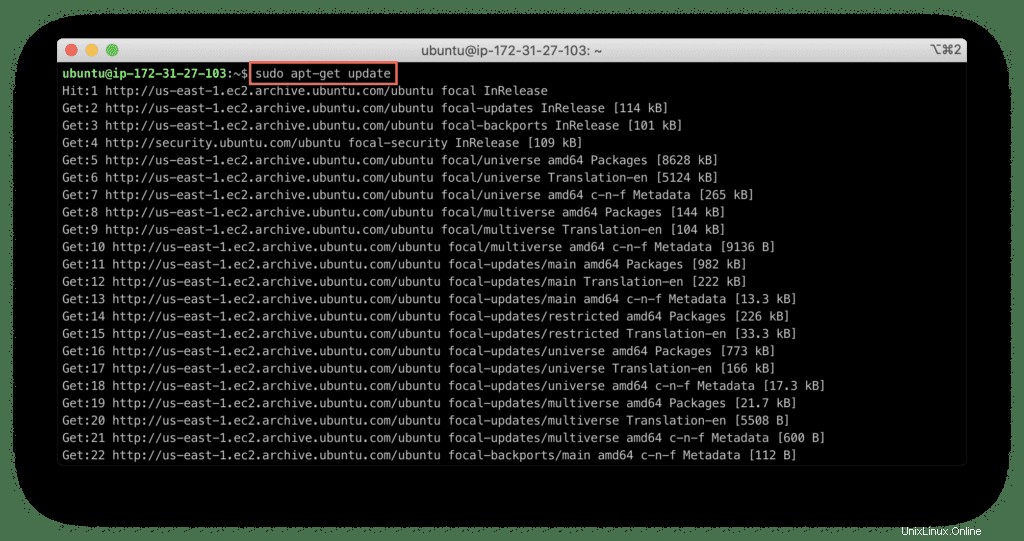
Lassen Sie uns nun den Apache-Webserver installieren:
sudo apt install -y apache2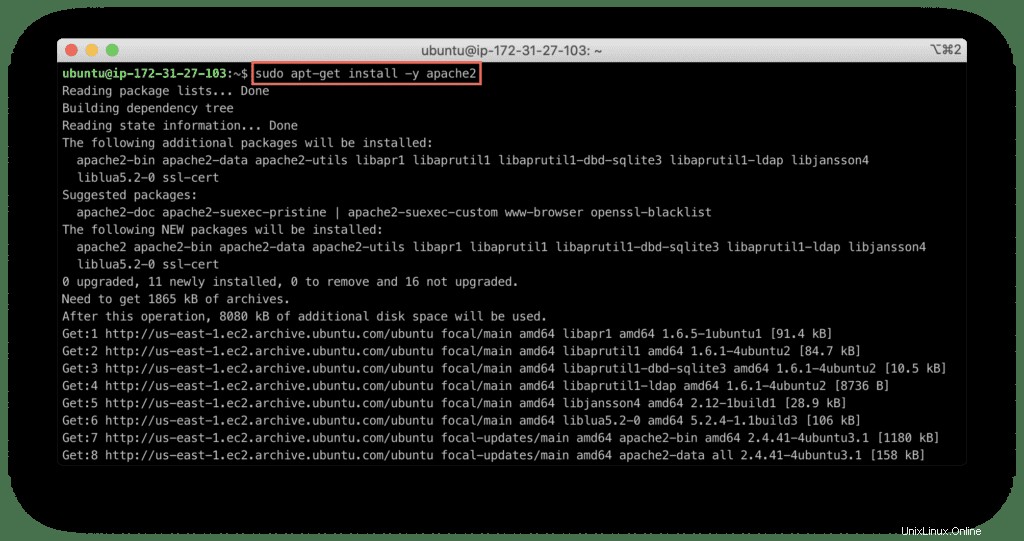
Stellen Sie sicher, dass der Apache-Server betriebsbereit ist:
sudo systemctl status apache2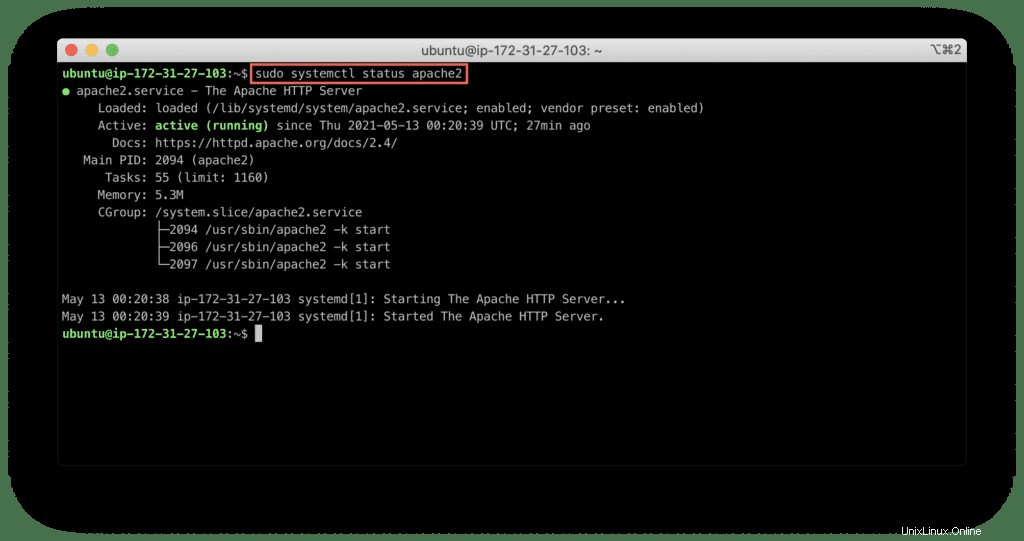
Überprüfen Sie nun, ob Sie die Standard-Webseite Ihres Servers öffnen können:
http://you-server-hostname
Der Standard-Apache Webseite erscheint auf dem Bildschirm:
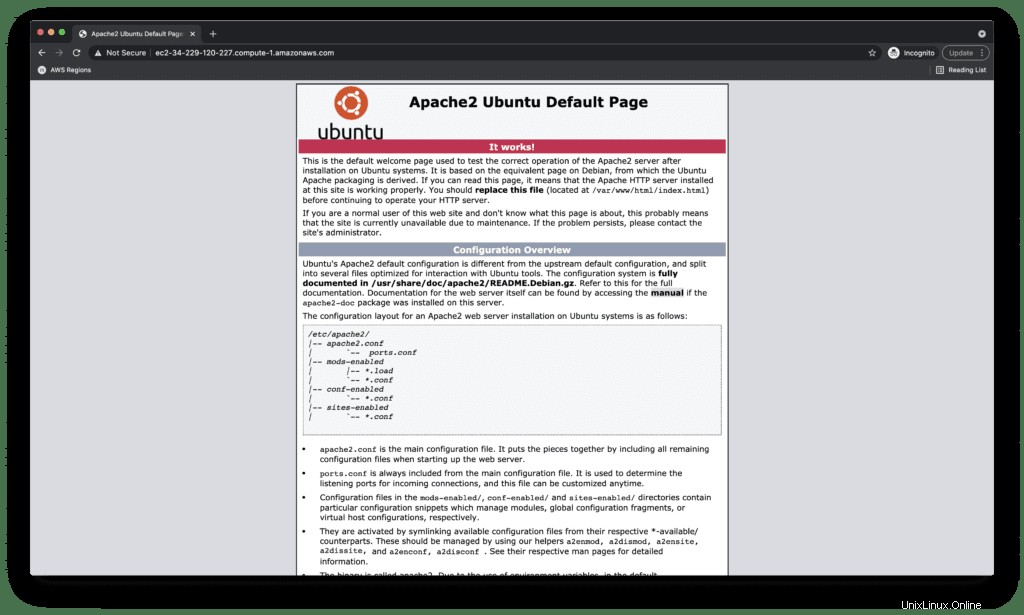
Ihre Webserver-Konfigurationsdateien werden unter /etc/apache2 gespeichert Verzeichnis.
Standard-Webseiten und andere Website-Inhalte sollten unter /var/www/html gespeichert werden Verzeichnis.
Es ist nicht erforderlich, aber wenn Sie diese Webseite sofort ändern möchten, verwenden Sie nano Editor, um Änderungen vorzunehmen:
sudo nano /var/www/html/index.html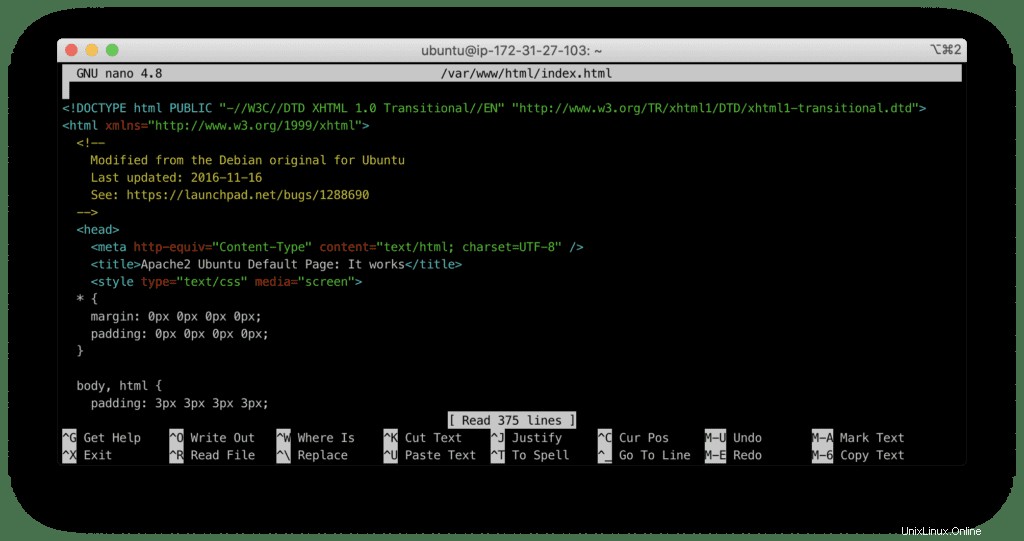
Um eine Datei zu speichern, drücken Sie „STRG+X “, Y , und „Enter “.
Installieren von MySQL
Aktualisieren Sie Ihre Systempakete, bevor Sie MySQL installieren:
sudo apt update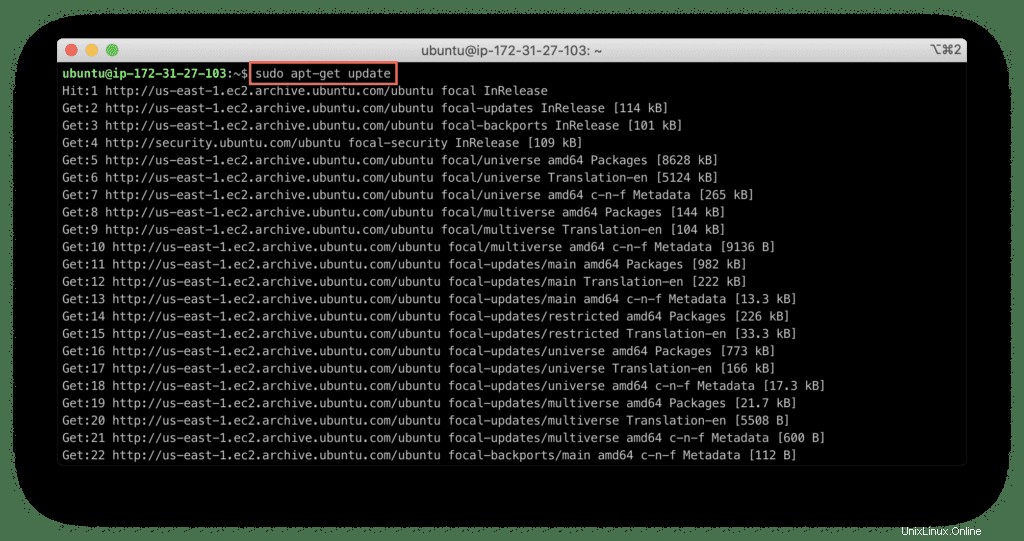
Nun der Installationsbefehl:
sudo apt install -y mysql-server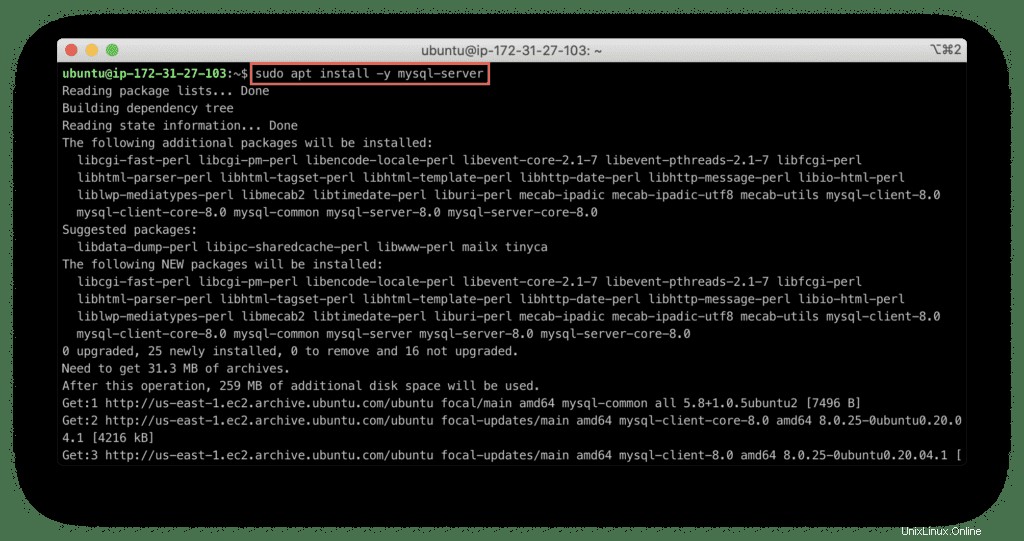
Überprüfen Sie, ob der MySQL-Dienst ausgeführt wird:
sudo service mysql status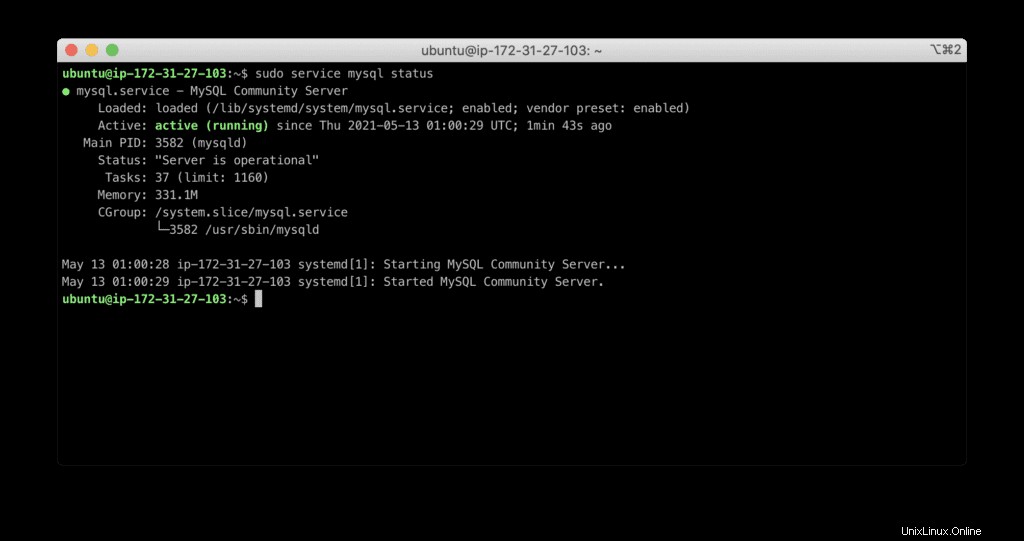
MySQL-Erstkonfiguration
In diesem Stadium müssen wir die MySQL-Standardsicherheitseinstellungen konfigurieren:
sudo mysql_secure_installation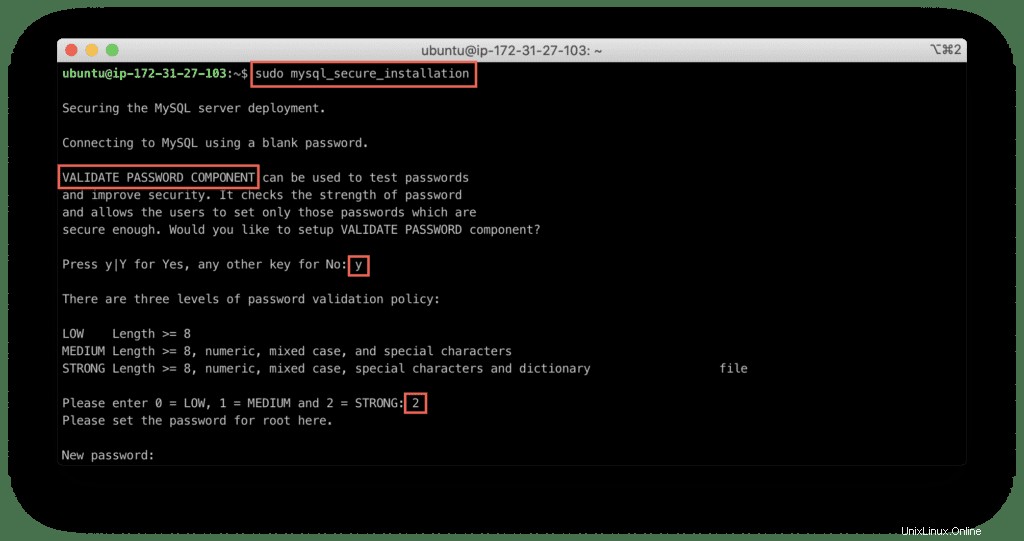
Während dieser Einrichtung werden Sie gefragt nach:
- Einstellungen zur Überprüfung der Passwortkomplexität
- Passwort für den Root-Benutzer
- Löschung des anonymen Benutzers
- Verhindern einer Remote-Verbindung zur DB unter Verwendung des Root-Kontos
- Testdatenbank wird entfernt
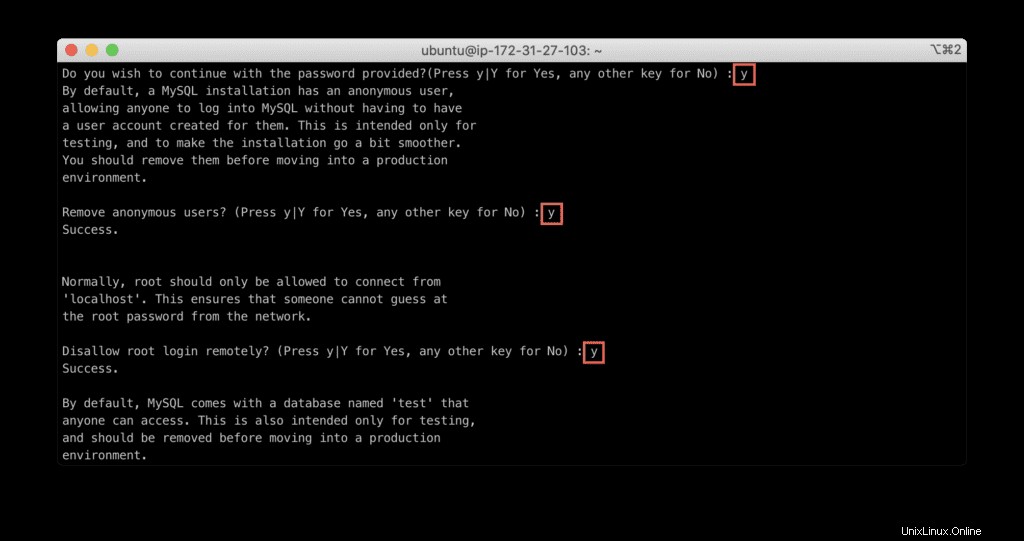
Um Ihre MySQL-Datenbank so sicher wie möglich zu machen, müssen Sie auf jeden Fall die Antwort Y in Betracht ziehen auf all diese Fragen.
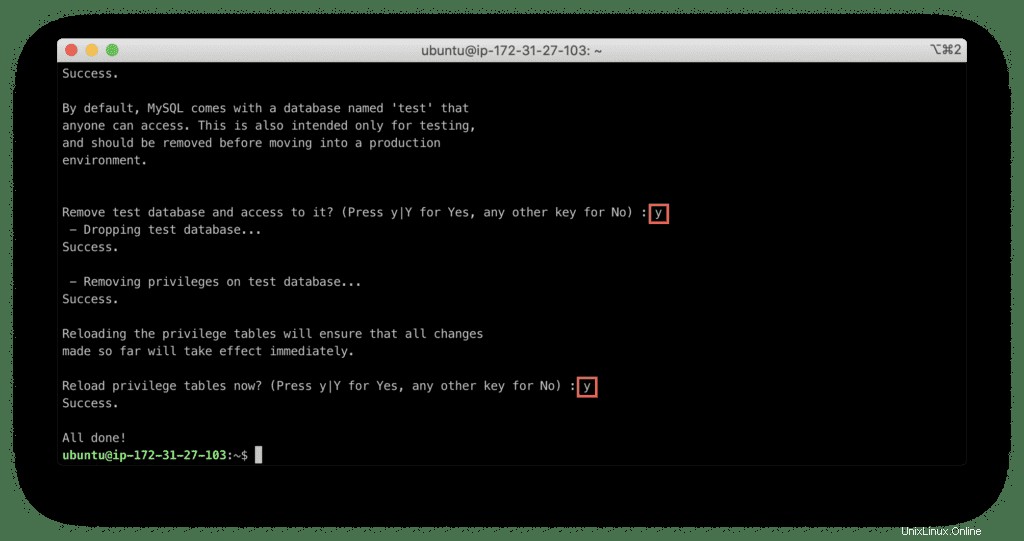
Sobald Sie alle Schritte zum Schutz Ihres MySQL abgeschlossen haben, sehen Sie die Meldung „Alles erledigt “.
Lassen Sie uns prüfen, ob wir eine Verbindung zur Datenbank herstellen können.
Testen der MySQL-Verbindung
Sie können den MySQL-Client starten und sich mit dem folgenden Befehl mit der Datenbank verbinden:
sudo mysql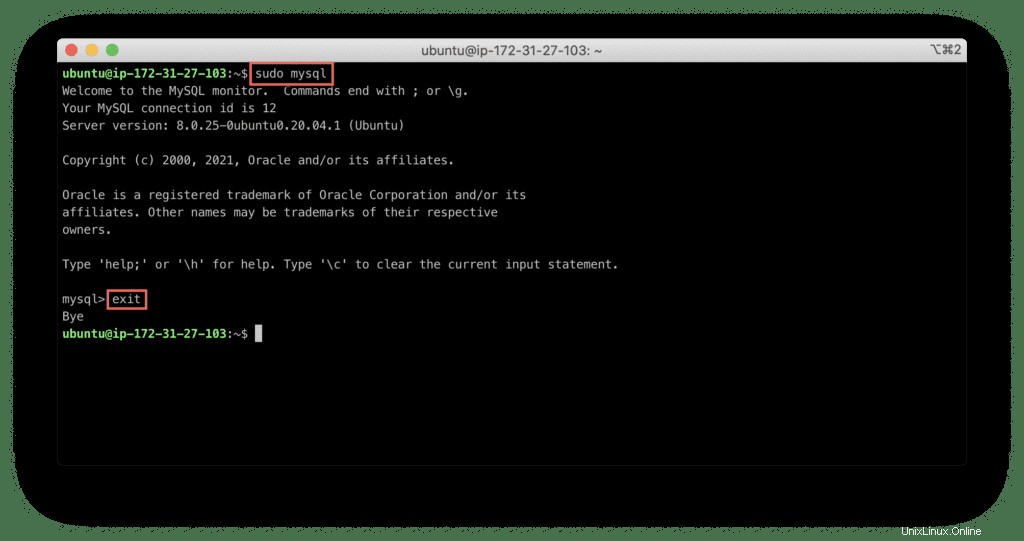
Geben Sie „beenden ein “, um den MySQL-Client zu beenden (oder drücken Sie Strg+D ).
Installation von PHP
Das PHP ist die letzte Komponente der LAMP-Stack-Installation.
Aktualisieren Sie wie üblich zuerst die Liste der Softwarepakete:
sudo apt update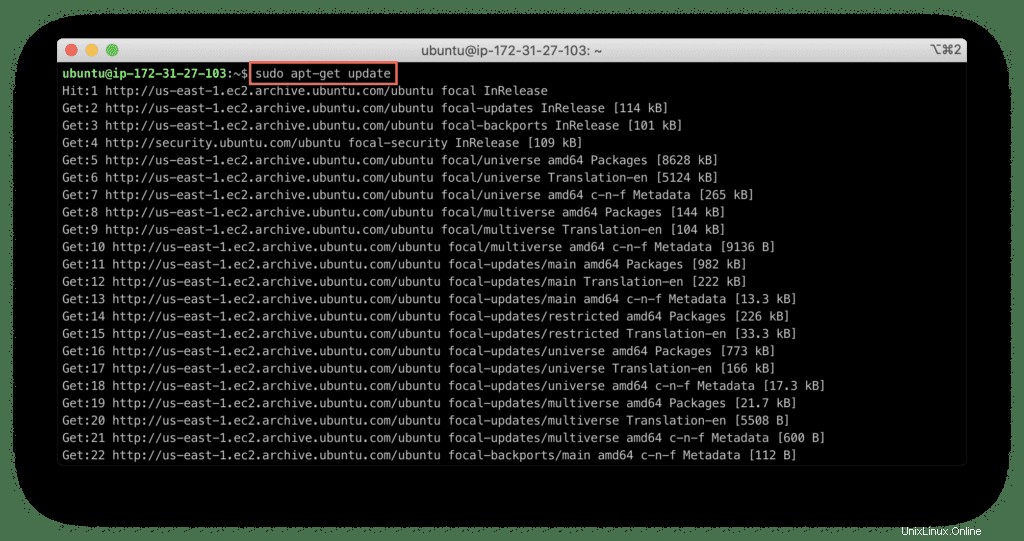
Jetzt müssen Sie zwei zusätzliche Pakete installieren:
php– Skriptsprachdolmetscherlibapache2-mod-php– PHP-Modul für Apache-Webserverphp-mysql– MySQL-Client für PHP
Verwenden Sie den folgenden Befehl:
sudo apt install -y php libapache2-mod-php php-mysql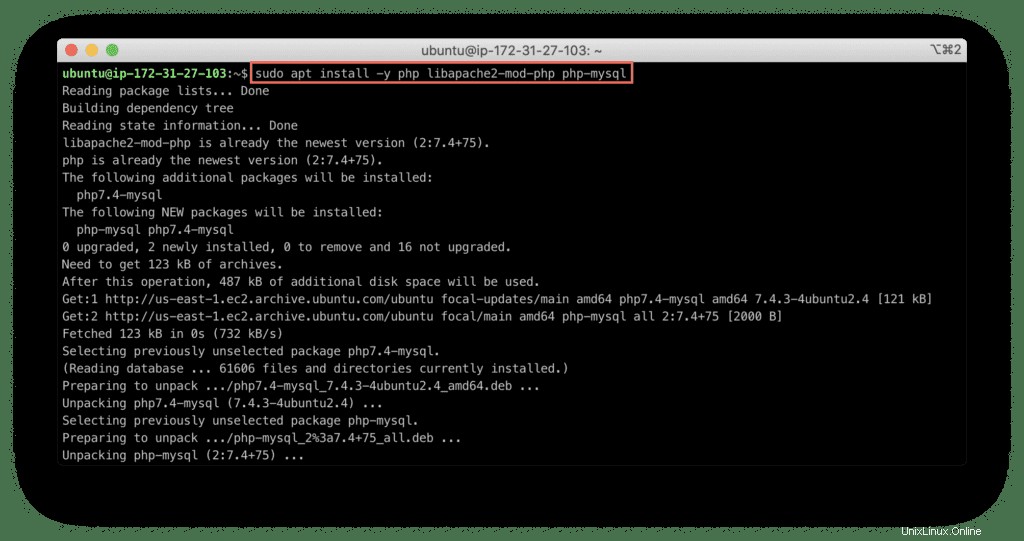
Jetzt wurden alle Pakete erfolgreich installiert.
PHP verifizieren
Jetzt, Verwenden Sie den folgenden Befehl, um die Version des PHP-Interpreters zu überprüfen:
php --version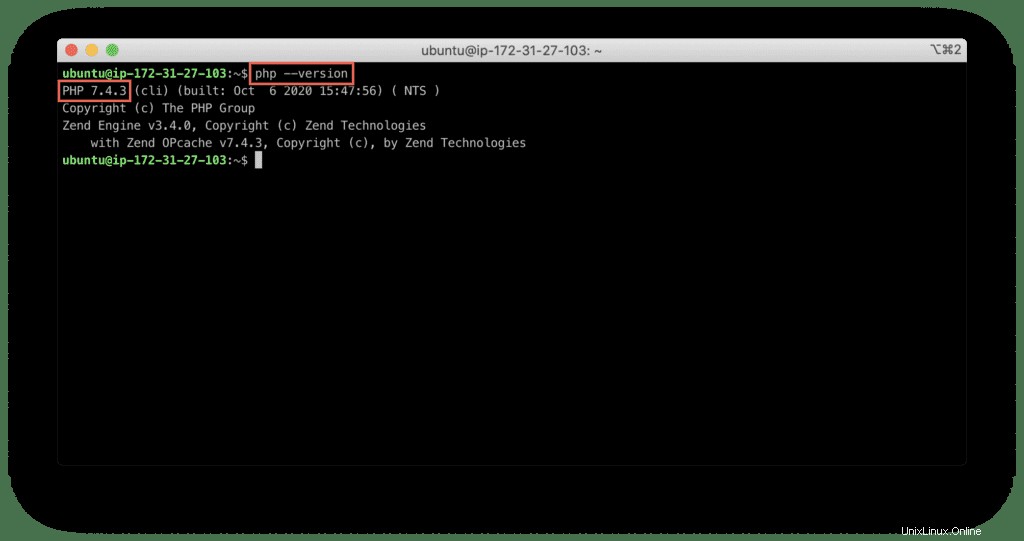
Lassen Sie uns nun die Integration von PHP mit dem Apache-Webserver überprüfen.
Erstellen Sie eine Datei namens test.php in /var/www/html/test.php Verzeichnis:
sudo nano /var/www/html/test.phpSetzen Sie die folgende Boilerplate-Test-PHP-Funktion ein:
<?php
phpinfo();
?>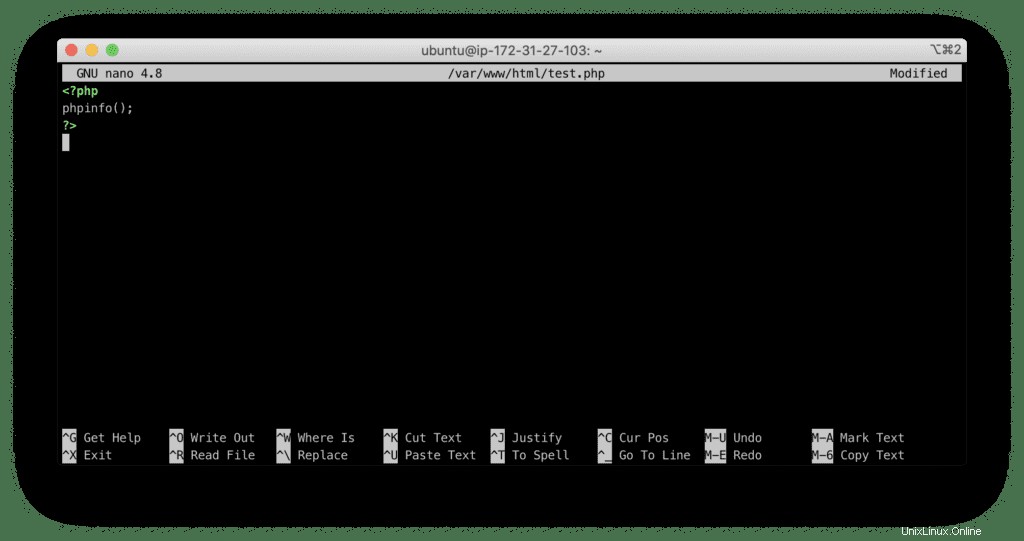
Um die Datei zu speichern, drücken Sie „STRG+X “, Y und drücken Sie "Enter". “.
Überprüfen Sie die PHP-Integration mit dem Apache-Webserver, indem Sie auf die folgende URL zugreifen:
http://you-server-hostname/test.php
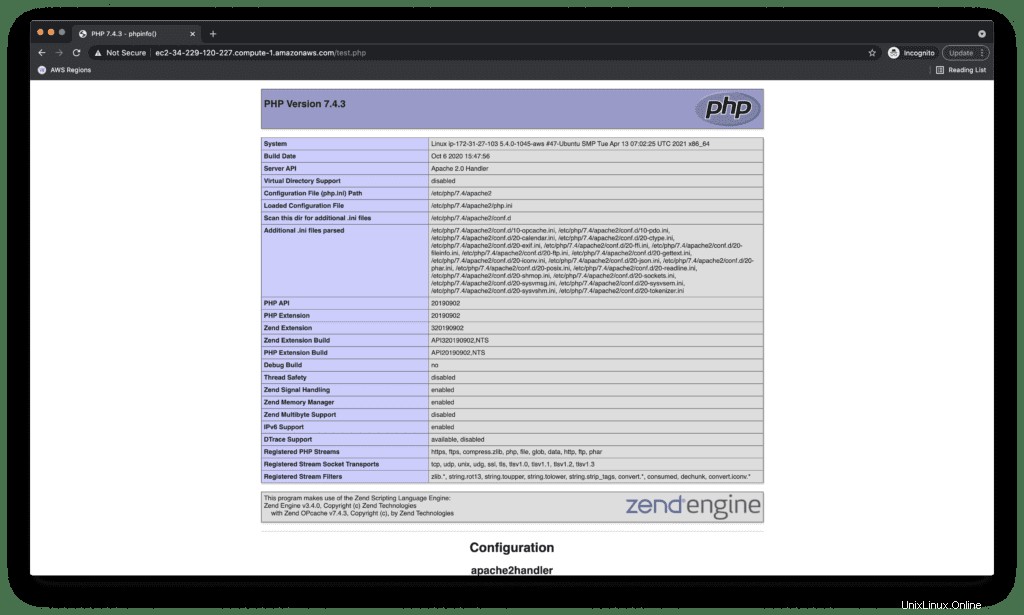
Es ist wichtig, test.php zu löschen sobald Sie sichergestellt haben, dass PHP funktioniert, da es sensible Serverinformationen enthält.
Führen Sie den folgenden Befehl in Ihrem Terminal aus:
sudo rm /var/www/html/test.php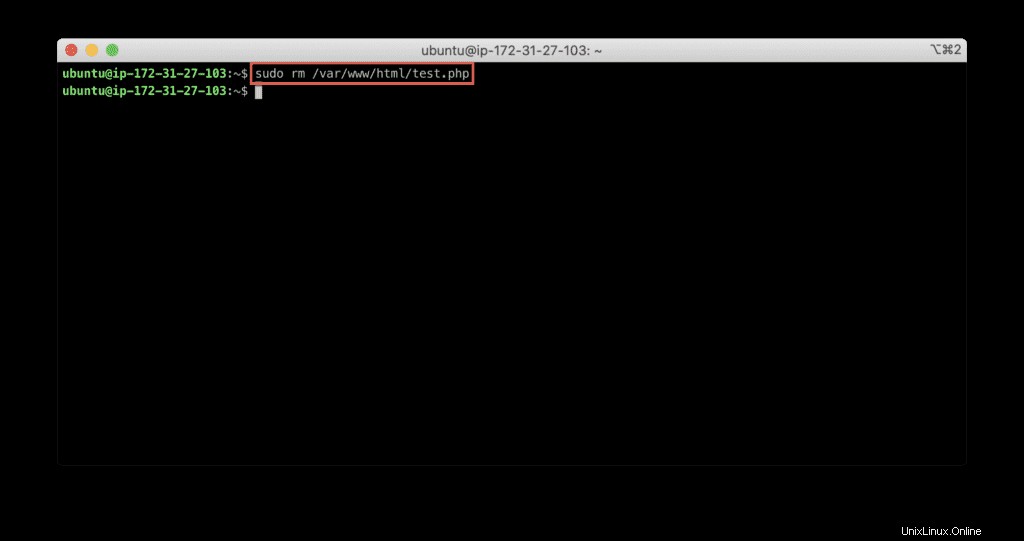
Kostenlose Installation des SSL-Zertifikats (Let’s Encrypt)
Lassen Sie uns als kleinen Bonus ein kostenloses SSL-Zertifikat von Let’s Encrypt auf Ihrem Webserver installieren.
Certbot installieren
Zuerst müssen Sie Certbot installieren (ein Skript, das Ihr SSL-Zertifikat automatisch erneuert).
Aktualisieren Sie die Ubuntu-Paketliste:
sudo apt-get update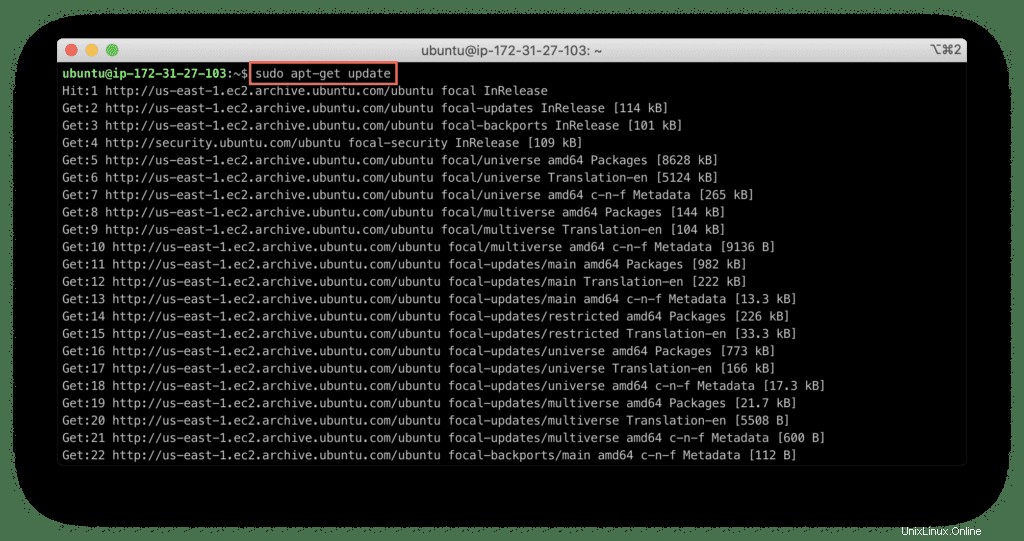
Jetzt können Sie Certbot installieren:
sudo apt-get install -y certbot python3-certbot-apache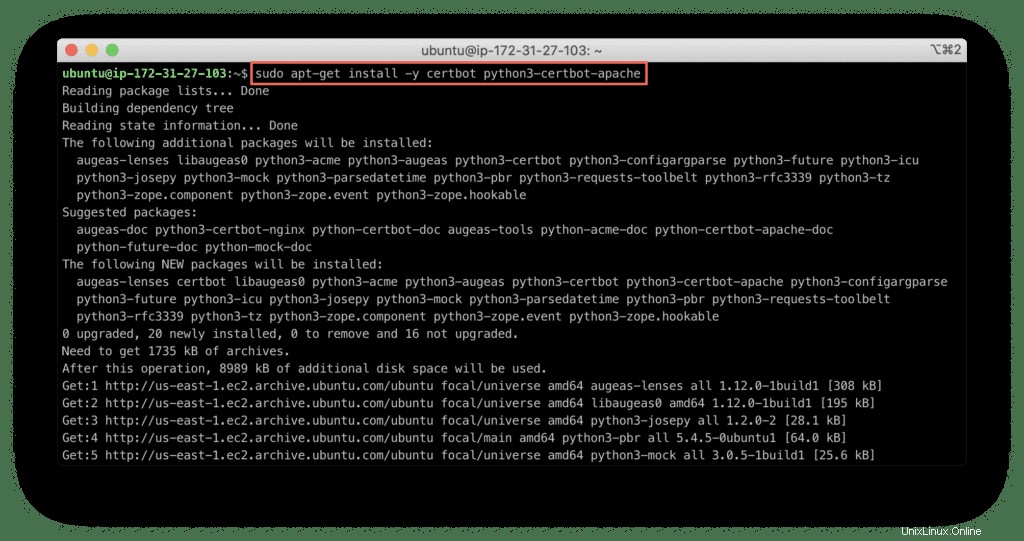
Nehmen Sie die erforderlichen Änderungen in Ihrem DNS-Kontrollfeld vor, um einen DNS-Namen für Ihren Server einzurichten.
Verwenden Sie nun den folgenden Befehl, um ein SSL-Zertifikat zu erstellen:
sudo certbot --apache --redirect -d demo.hands-on.cloud -m [email protected] --agree-tos
Ersetzen Sie demo.hands-on.cloud mit Ihrem eigenen Server-DNS-Namen.
Jetzt können Sie überprüfen, ob Ihr Apache-Webserver über ein gültiges kostenloses SSL-Zertifikat verfügt.
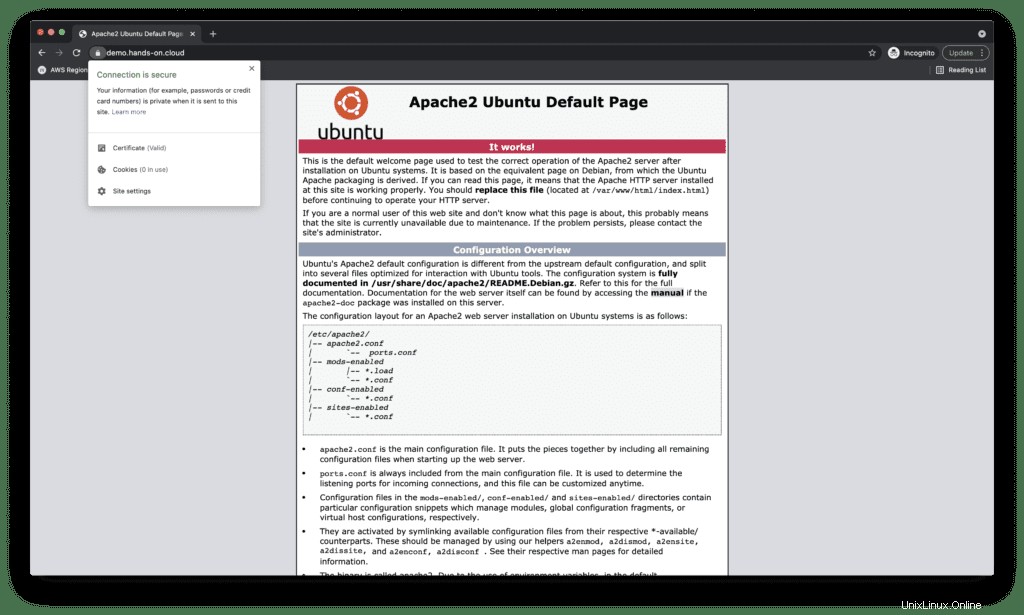
Automatische Verlängerung des SSL-Zertifikats konfigurieren
Zertifikate von Let’s Encrypt sind 90 Tage gültig.
Der Certbot aktualisiert die systemd-Timer und crontab, um Ihr Zertifikat automatisch zu erneuern.
Überprüfen Sie, ob der systemd-Timer aktiv ist.
sudo systemctl list-timers | grep 'certbot\|ACTIVATES'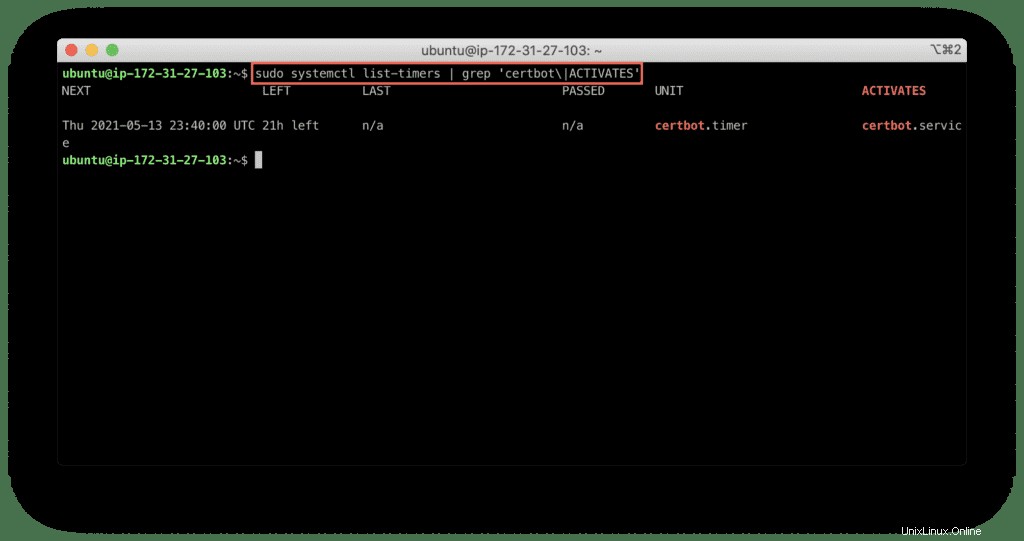
Lassen Sie uns nun überprüfen, ob der crontab-Eintrag vorhanden ist.
sudo ls -l /etc/cron.d/certbot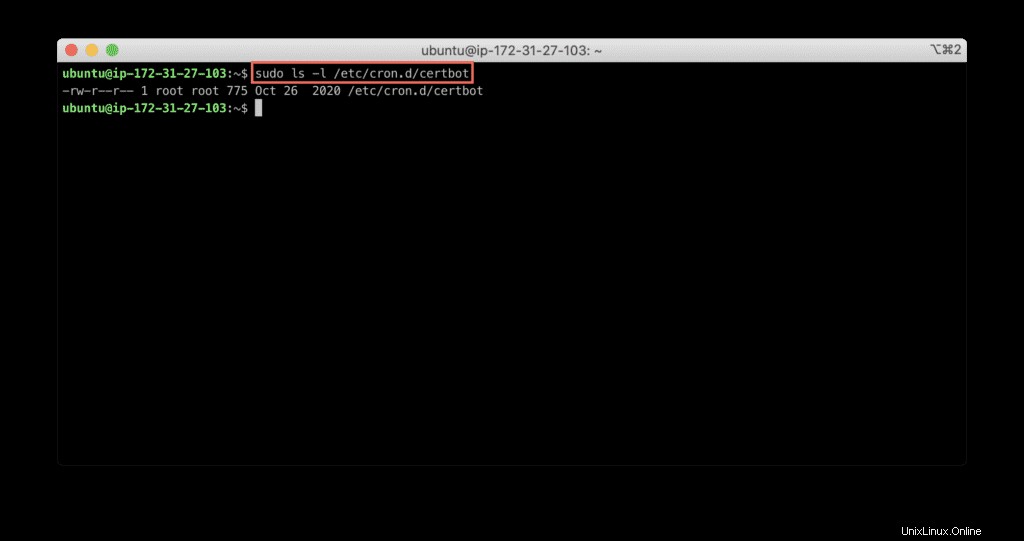
Lassen Sie uns abschließend überprüfen, ob der Erneuerungsprozess ohne Probleme funktioniert:
sudo certbot renew --dry-run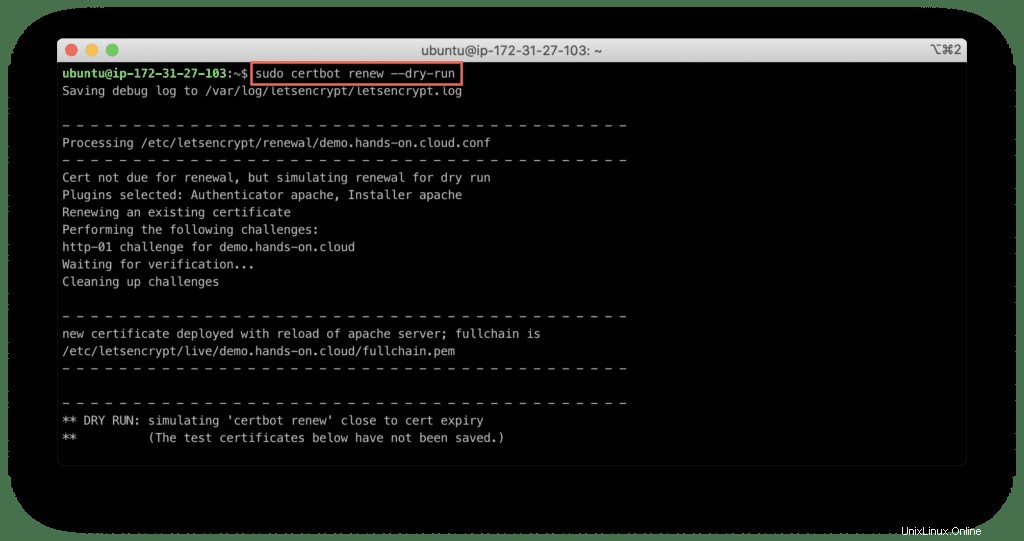
Jetzt können Sie Ihre PHP-Anwendung bereitstellen.
WordPress, richtig? 😉
Zusammenfassung
In diesem Artikel haben wir den LAMP-Stack inklusive Apache2-Webserver, MySQL-Datenbank und PHP 7.4.3 in Ubuntu Linux installiert. Darüber hinaus haben wir ein kostenloses SSL-Zertifikat konfiguriert und Ihren Server für das Hosting Ihrer PHP-Anwendungen vorbereitet.
Wir hoffen, dass dieser Artikel hilfreich war. Wenn ja, helfen Sie uns bitte, es in der Welt zu verbreiten!